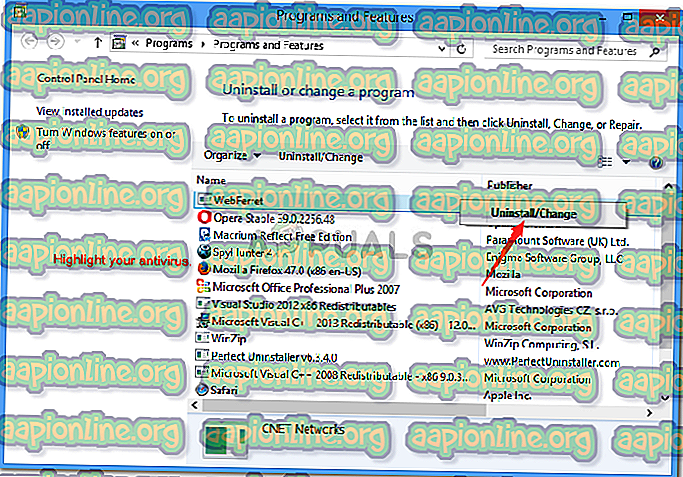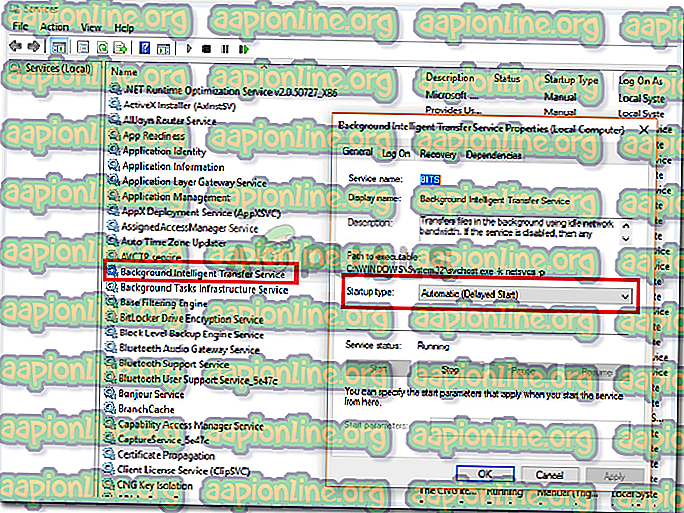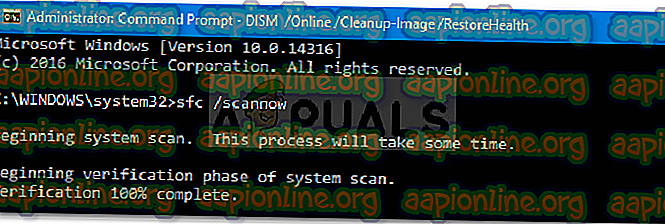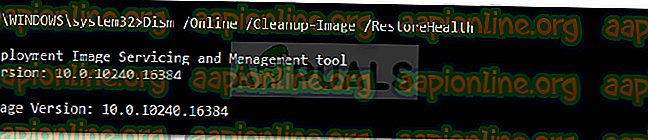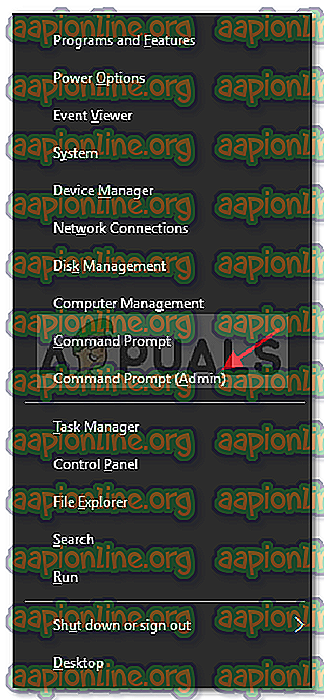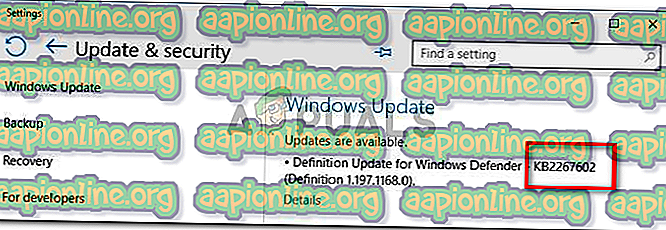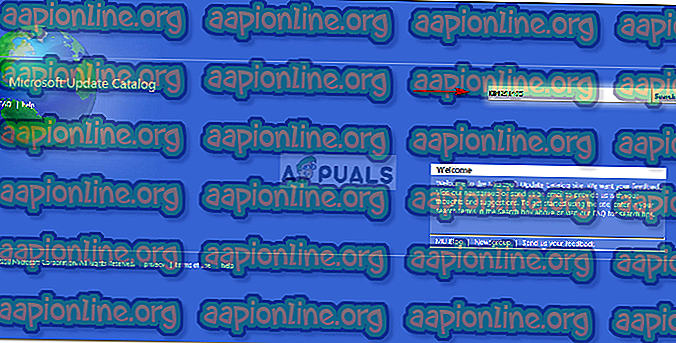Виправлення: Помилка оновлення Windows 10 0x8007042b
Оновлення повинні пропонувати розробникам новий вміст і функції користувачам. Кожне програмне забезпечення там вимагає регулярних оновлень, незалежно від того, наскільки проект малий, він потребує оновлень. Тут не виняток Windows 10. Однак те, що болить насправді, не в змозі оновити вашу систему, а іншим це подобається.
Помилка 0x8007042B можна взяти за приклад. Оновлення Windows повинні виправляти відомі помилки, але коли оновлення самої системи стає помилкою, саме там справді виникає перешкода. Нижче наведені відомі причини помилки. та інструкції, які допоможуть вам позбутися.

Що викликає помилку оновлення 0x8007042B?
Під час використання Windows Update Assistant не можна пророкувати той факт, що пізніше в дорозі помилки можуть з’являтися, використовуючи сам Асистент. Отже, причини помилки 0x8007042B є -
- Оновлення за допомогою Windows Update Assistant . Ця помилка може з’явитися під час оновлення системи за допомогою Windows Update Assistant.
- Пошкоджені системні файли . Ще одна причина цієї помилки - пошкоджені системні файли. Якщо ви потрапили з пошкодженими файлами Windows, вам слід спробувати відновити свої файли якомога швидше, оскільки вони представляють реальну загрозу.
Тепер, коли ми розібралися з причинами, давайте перейдемо до вирішення:
Рішення 1: Видалення або відключення антивірусу
Деякі користувачі повідомили, що деякі антивіруси, такі як Касперський, Комодо, Аваст тощо, спричинили появу помилок, тому вашим першим кроком має бути відключення антивірусу. Якщо ваша помилка все ще зберігається, настав час повністю видалити антивірус із вашої системи. Зробити це можна:
- Відкрийте меню "Пуск" і натисніть на Панель управління .
- На панелі керування перейдіть до пункту "Програми" на " Видалення програми ".
- Знайдіть антивірус і двічі клацніть, щоб видалити його.
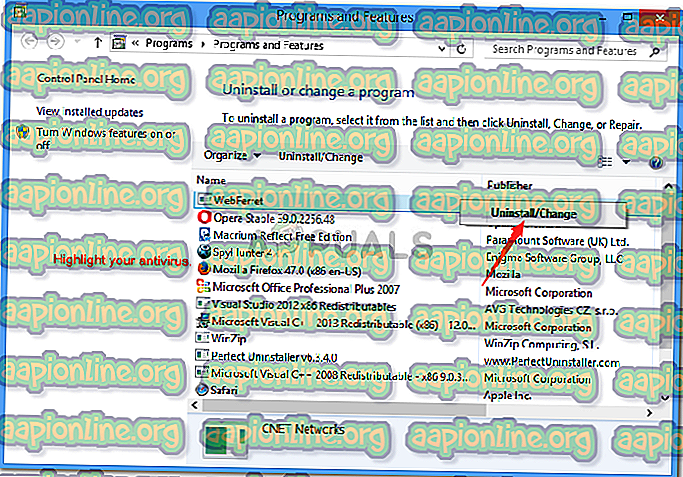
Спробуйте оновити вікна зараз, щоб побачити, чи це вирішило ваше рішення. Якщо це все-таки вирішило вашу проблему, я думаю, ви повинні розібратися, якщо вам справді знову потрібен антивірус.
Рішення 2: Перезавантажте BITS
Фонова інтелектуальна служба передачі (також відома як BITS) - компонент Windows, який відповідає за перевірку оновлень Windows та їх завантаження. Можливо, ваша помилка з’явилася через помилку BITS, тому спробуйте перезавантажити службу. Щоб перезавантажити, ось що вам потрібно зробити:
- Натисніть Winkey + R, щоб відкрити Run.
- Введіть у сервісі Run.msc запуск.
- У списку послуг знайдіть BITS.
- Двічі клацніть на ньому, щоб відкрити Властивості.
- На вкладці Загальні у Властивості виберіть у спадному списку Тип запуску виберіть " Автоматичний (затримка) ".
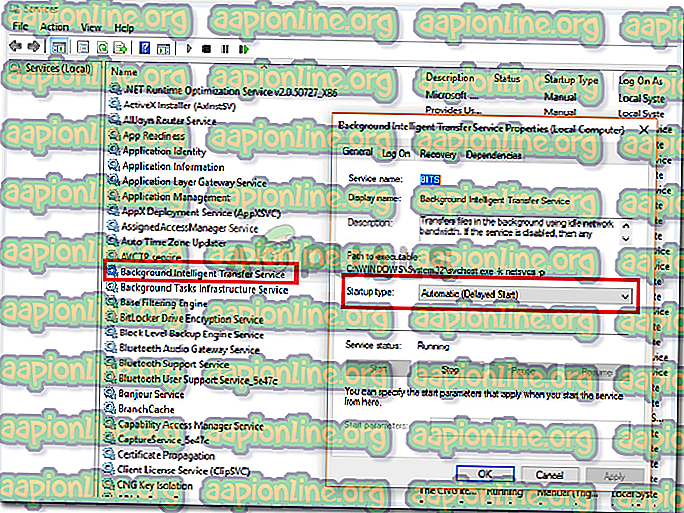
- Клацніть Застосувати, а потім натисніть кнопку Зупинити.
- Запустіть послугу ще раз, натиснувши «Пуск», а потім натисніть кнопку ОК.
Повторіть оновлення вашої Windows, щоб перевірити результати.
Рішення 3: Запустіть DISM та SFC
Як ми вже згадували вище, помилка може з’явитися через пошкоджені системні файли. Для відновлення ваших системних файлів Windows має вбудований інструмент, який дозволяє це робити досить легко. Ось як можна відновити свої файли:
- Відкрийте меню "Пуск" і введіть cmd.
- Клацніть правою кнопкою миші на cmd та виберіть " Запустити як адміністратор ".
- Введіть таку команду:
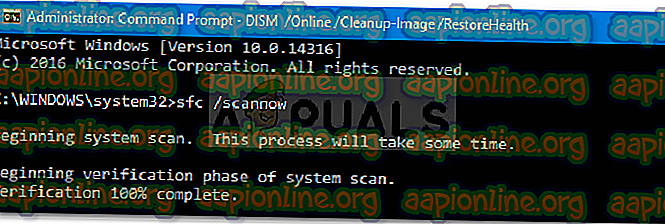
Sfc / scannow
- Це займе певний час, тому обов'язково приділіть час.
- Спробуйте оновити вікна. Якщо проблема все ще існує, введіть наступні команди в cmd:
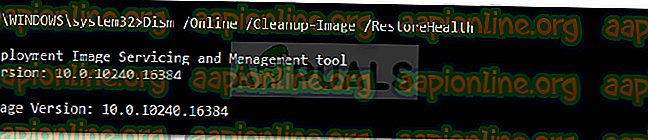
DISM / Інтернет / Cleanup-Image / RestoreHealth
Після цього спробуйте запустити оновлення Windows ще раз.
Рішення 4: Скидання компонентів оновлення Windows
Існували деякі повідомлення користувачів, які стверджують, що їх проблему було усунено шляхом скидання компонентів Windows Update. Ви можете скинути компоненти Windows Update, виконавши такі дії:
- Натисніть Winkey + X, щоб відкрити меню. Клацніть на " Командний рядок (адміністратор) ".
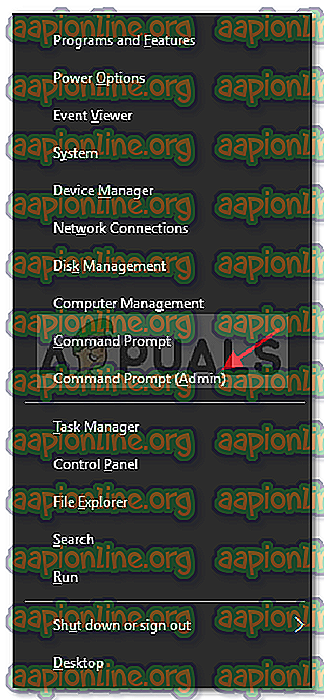
- Введіть такі команди по черзі в командному рядку:
net stop wuauserv net stop cryptSvc net stop bits net stop msiserver ren C: \ Windows \ SoftwareDistribution SoftwareDistribution.old ren C: \ Windows \ System32 \ catroot2 catroot2.old net start wuauserv net start cryptSvc net start bits net start msiserver pause

Ввівши всі ці команди, перевірте, чи вирішена ваша проблема.
Рішення 5: Завантаження оновлення вручну
Якщо ваша помилка не змінюється, ви можете спробувати завантажити та встановити оновлення вручну. Щоб отримати код потрібного оновлення, зробіть це:
- У рядку пошуку Windows введіть " оновлення ".
- Виберіть " Перевірити наявність оновлень ", що відображається у розділі Найкраща відповідність.
- Скопіюйте звідти код оновлення (присутній у формі KB2131231).
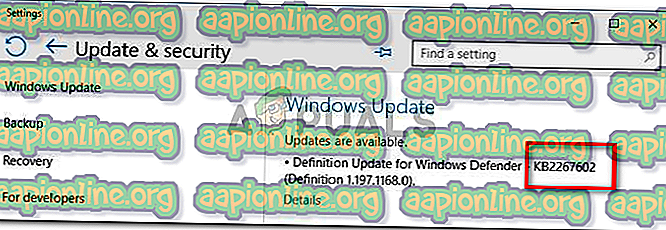
- Перейдіть до каталогу оновлень Microsoft.
- Введіть код оновлення на панелі пошуку та натисніть клавішу Enter.
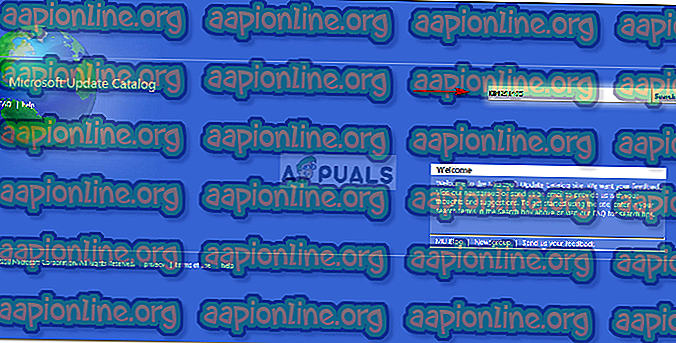
- Завантажте оновлення для відповідної версії Windows.
- Щоб встановити оновлення, запустіть завантажений файл та встановіть його
Можливо, вам буде запропоновано перезавантажити пристрій під час або після завершення встановлення.